Šajā rakstā mēs izskaidrosim PCI kopnes panākumu iemeslus un aprakstīsim augstas veiktspējas tehnoloģiju, kas to aizstās - PCI Express kopni. Apskatīsim arī PCI Express kopnes izstrādes vēsturi, aparatūras un programmatūras līmeņus, ieviešanas īpatnības un uzskaitīsim priekšrocības.
Kad 90. gadu sākumā viņa parādījās, tad pati tehniskās specifikācijas ievērojami pārspēja visas līdz šim pastāvošās kopnes, piemēram, ISA, EISA, MCA un VL-bus. Tolaik PCI kopne (Peripheral Component Interconnect - perifēro komponentu mijiedarbība), kas darbojās ar frekvenci 33 MHz, bija labi piemērota lielākajai daļai perifērijas ierīču. Taču šodien situācija daudzējādā ziņā ir mainījusies. Pirmkārt, ievērojami palielinājušies procesora un atmiņas takts frekvences. Piemēram, procesoru takts frekvence ir palielinājusies no 33 MHz līdz vairākiem GHz, savukārt PCI darba frekvence pieaugusi tikai līdz 66 MHz. Tādu tehnoloģiju kā Gigabit Ethernet un IEEE 1394B parādīšanās draudēja, ka viss PCI kopnes joslas platums varētu kalpot vienai ierīcei, kuras pamatā ir šīs tehnoloģijas.
Tajā pašā laikā PCI arhitektūrai ir vairākas priekšrocības salīdzinājumā ar tās priekšgājējiem, tāpēc nebija racionāli to pilnībā pārskatīt. Pirmkārt, tas nav atkarīgs no procesora veida, tas pilnībā atbalsta bufera izolāciju, kopnes apgūšanas tehnoloģiju (kopnes uztveršanu) un PnP tehnoloģiju. Bufera izolācija nozīmē, ka PCI kopne darbojas neatkarīgi no iekšējā procesora kopnes, kas ļauj procesora kopnei darboties neatkarīgi no sistēmas kopnes ātruma un slodzes. Izmantojot kopnes uztveršanas tehnoloģiju, perifērijas ierīces var tieši kontrolēt datu pārsūtīšanas procesu kopnē, nevis gaidīt palīdzību no centrālā procesora, kas ietekmētu sistēmas veiktspēju. Visbeidzot, Plug and Play atbalsts ļauj automātiski konfigurēt un konfigurēt ierīces, kas to izmanto, un izvairās no satraukumiem ar džemperiem un slēdžiem, kas diezgan lielā mērā sabojāja ISA ierīču īpašnieku dzīvi.
Neskatoties uz neapšaubāmiem PCI panākumiem, šobrīd tas saskaras ar nopietnām problēmām. Starp tiem ir ierobežots joslas platums, reāllaika datu pārraides funkciju trūkums un nākamās paaudzes tīkla tehnoloģiju atbalsta trūkums.
Dažādu PCI standartu salīdzinošās īpašības
Jāņem vērā, ka faktiskā caurlaidspēja var būt mazāka par teorētisko protokola principa un kopnes topoloģijas īpatnību dēļ. Turklāt kopējais joslas platums tiek sadalīts starp visām tai pievienotajām ierīcēm, tāpēc, jo vairāk ierīču atrodas kopnē, jo mazāk joslas platuma tiek katrai no tām.
Tādi standarta uzlabojumi kā PCI-X un AGP tika izstrādāti, lai novērstu tā galveno trūkumu – zemo pulksteņa ātrumu. Tomēr, palielinot pulksteņa frekvenci šajās implementācijās, ir samazinājies efektīvais kopnes garums un savienotāju skaits.
Jaunā kopnes paaudze PCI Express (vai saīsināti PCI-E) pirmo reizi tika ieviesta 2004. gadā, un tā tika izstrādāta, lai atrisinātu visas problēmas, ar kurām saskārās tā priekšgājējs. Mūsdienās lielākā daļa jauno datoru ir aprīkoti ar PCI Express kopni. Lai gan tiem ir arī standarta PCI sloti, nav tālu laiks, kad autobuss kļūs par vēsturi.
PCI Express arhitektūra
Kopnes arhitektūrai ir slāņveida struktūra, kā parādīts attēlā.
Kopne atbalsta PCI adresācijas modeli, kas ļauj tai strādāt ar visu esošo Šis brīdis draiveri un lietojumprogrammas. Turklāt PCI Express kopne izmanto standarta PnP mehānismu, ko nodrošina iepriekšējais standarts.
Apsveriet dažādu PCI-E organizācijas līmeņu mērķi. Kopnes programmatūras līmenī tiek ģenerēti lasīšanas / rakstīšanas pieprasījumi, kas tiek pārraidīti transporta līmenī, izmantojot īpašu pakešu protokolu. Datu slānis ir atbildīgs par kļūdu labošanas kodēšanu un nodrošina datu integritāti. Pamata aparatūras slānis sastāv no dubultā simpleksa kanāla, kas sastāv no pārraides un saņemšanas pāra, ko kopā dēvē par līniju. Kopējais kopnes ātrums 2,5 Gb/s nozīmē, ka katras PCI Express joslas caurlaidspēja ir 250 Mb/s katrā virzienā. Ja ņemam vērā protokola pieskaitāmās izmaksas, tad katrai ierīcei ir pieejami aptuveni 200 Mb/s. Šis joslas platums ir 2–4 reizes lielāks nekā tas, kas bija pieejams PCI ierīcēm. Un, atšķirībā no PCI, ja joslas platums ir sadalīts starp visām ierīcēm, tad tas tiek pilnībā nosūtīts uz katru ierīci.
Līdz šim ir vairākas PCI Express standarta versijas, kas atšķiras ar joslas platumu.
PCI Express x16 kopnes joslas platums priekš dažādas versijas PCI-E, Gb/s:
- 32/64
- 64/128
- 128/256
PCI-E kopnes formāti
Šobrīd ir pieejamas dažādas iespējas PCI Express formātiem, atkarībā no platformas mērķa – stacionārais dators, portatīvais dators vai serveris. Serveriem, kuriem nepieciešams lielāks joslas platums, ir vairāk PCI-E slotu, un šiem slotiem ir vairāk savienojošās līnijas. Turpretim klēpjdatoriem vidēja ātruma ierīcēm var būt tikai viena līnija.
Videokarte ar PCI Express x16 interfeisu.
PCI Express paplašināšanas kartes ir ļoti līdzīgas PCI kartēm, taču PCI-E savienotāji ir labāk satverami, lai nodrošinātu, ka karte neizslīd no slota vibrācijas vai transportēšanas laikā. Ir vairāki PCI Express slotu formas faktori, kuru lielums ir atkarīgs no izmantoto joslu skaita. Piemēram, autobusu ar 16 joslām sauc par PCI Express x16. Lai gan kopējais joslu skaits var būt pat 32, praksē lielākā daļa mātesplates mūsdienās ir aprīkotas ar PCI Express x16 kopni.
Mazākas formas kartes var pievienot lielāka izmēra slotiem, nemazinot veiktspēju. Piemēram, PCI Express x1 karti var iespraust PCI Express x16 slotā. Tāpat kā PCI kopnes gadījumā, ja nepieciešams, ierīču pievienošanai varat izmantot PCI Express paplašinātāju.
Dažādu veidu savienotāju izskats mātesplatē. No augšas uz leju: PCI-X slots, PCI Express x8 slots, PCI slots, PCI Express x16 slots.
Express karte
Express Card standarts piedāvā ļoti vienkāršu veidu, kā sistēmai pievienot aparatūru. Express Card moduļu mērķa tirgus ir klēpjdatori un mazi datori. Atšķirībā no tradicionālajām darbvirsmas paplašināšanas kartēm, Express karti var pievienot sistēmai jebkurā laikā, kamēr dators darbojas.
Viena no populārajām Express Card šķirnēm ir PCI Express Mini karte, kas paredzēta Mini PCI formas faktora karšu nomaiņai. Šajā formātā izveidota karte atbalsta gan PCI Express, gan USB 2.0. PCI Express Mini kartes izmēri ir 30×56 mm. PCI Express Mini karti var izveidot savienojumu ar PCI Express x1.
PCI-E priekšrocības
PCI Express tehnoloģija ir ieguvusi priekšrocības salīdzinājumā ar PCI šādās piecās jomās:
- Labāka veiktspēja. Izmantojot tikai vienu joslu, PCI Express caurlaidspēja ir divreiz lielāka nekā PCI. Šajā gadījumā caurlaidspēja palielinās proporcionāli līniju skaitam kopnē, kuru maksimālais skaits var sasniegt 32. Papildu priekšrocība ir tā, ka informāciju var pārraidīt pa kopni abos virzienos vienlaikus.
- Ievades-izejas vienkāršošana. PCI Express izmanto tādas kopnes kā AGP un PCI-X, vienlaikus piedāvājot mazāk sarežģītu arhitektūru un salīdzinoši vienkāršu ieviešanu.
- Slāņaina arhitektūra. PCI Express piedāvā arhitektūru, kas var pielāgoties jaunajām tehnoloģijām bez nepieciešamības veikt ievērojamus programmatūras jauninājumus.
- Jaunās paaudzes I/O tehnoloģijas. PCI Express sniedz jaunas iespējas saņemt datus ar vienlaicīgas datu pārraides tehnoloģijas palīdzību, kas nodrošina savlaicīgu informācijas saņemšanu.
- Lietošanas ērtums. PCI-E ievērojami vienkāršo sistēmas jaunināšanu un paplašināšanu, ko veic lietotājs. Papildu Express karšu formāti, piemēram, ExpressCard, ievērojami palielina iespēju pievienot serveriem un klēpjdatoriem liela ātruma perifērijas ierīces.
Secinājums
PCI Express ir kopnes tehnoloģija perifērijas ierīču savienošanai, aizstājot tādas tehnoloģijas kā ISA, AGP un PCI. Tās izmantošana ievērojami palielina datora veiktspēju, kā arī lietotāja iespējas paplašināt un atjaunināt sistēmu.
Sveicināti, dārgie draugi, paziņas, lasītāji, cienītāji un citas personības. Ja atceraties, tad ļoti sen cēlām, bet tīri teorētiskā kontekstā un pēc tam solījām uztaisīt praktisku rakstu.
Ņemot vērā, ka virstaktēšana joprojām ir diezgan grūta un neskaidra lieta, šajā ciklā būs diezgan pieklājīgs rakstu skaits, un mēs no tā atteicāmies viena vienkārša iemesla dēļ - rakstīšanai ir bezgalīgi daudz tēmu, kā arī. vienkārši nav iespējams visur tikt laikā.
Šodien mēs apskatīsim visvienkāršāko un tipiskāko virstaktēšanas pusi, taču ar visu to mēs pēc iespējas vairāk pieskarsimies vissvarīgākajām un galvenajām niansēm, tas ir, sniegsim izpratni par to, kā tas darbojas, izmantojot piemēru.
Sāksim.
Procesora sekciju pārtaktēšana [uz P5E Deluxe plates piemēra].
Faktiski mēs varam teikt, ka ir divas pārspīlēšanas iespējas: izmantojot programmas vai tieši no BIOS.
Mēs tagad neapskatīsim programmatūras metodes daudzu iemeslu dēļ, no kuriem viens (un galvenais) ir sistēmas (un kopumā aparatūras, ja vien, protams, netiek uzskatīta par tādu) stabilas un atbilstošas aizsardzības trūkums nepareizas iestatīšanas gadījumā. iestatījumus, atrodoties tieši Windows. Pārspīlējot tieši no BIOS, viss izskatās daudz saprātīgāk, un tāpēc mēs apsvērsim šo konkrēto iespēju (turklāt tas ļauj iestatīt vairāk iestatījumu un sasniegt lielāku stabilitāti un veiktspēju).
Ir diezgan daudz BIOS opciju (un pat vairāk, parādoties UEFI), taču overtaktēšanas pamati un jēdzieni gadu no gada saglabā savus principus, tas ir, pieeja tam nemainās, izņemot saskarnes, dažreiz iestatījumu nosaukumi un vairākas tehnoloģijas šai ļoti pārspīlēšanai.

Šeit es apsvēršu piemēru, pamatojoties uz savu veco mātesplati (par kuru es reiz runāju ļoti sen) un Core Quad Q6600 procesoru. Pēdējais, patiesībā, man uzticīgi kalpoja velns zina, cik gadus (tāpat kā mātesplate), un sākotnēji es to pārliku no 2,4 GHz uz 3,6 GHz, ko varat redzēt ekrānuzņēmumā no: 
Starp citu, interesentiem rakstījām par to, kā izvēlēties tik labas un uzticamas mātesplates, bet par procesoriem. Es turpināšu tieši ar pārspīlēšanas procesu, atgādinot sekojošo:
Brīdinājums! Achtung! Signalizācija! Hehnde hoh!
Jūs esat pilnībā atbildīgs par savām turpmākajām (kā arī iepriekšējām) darbībām. Autors sniedz tikai informāciju, izmantot vai nē, jūs izlemjat pats. Visu autora rakstīto autors ir pārbaudījis uz personīga piemēra (un atkārtoti) un dažādās konfigurācijās, tomēr tas negarantē stabilu darbību visur, kā arī nepasargā no iespējamām kļūdām jūsu darbību gaitā, jo kā arī visas sekas, kas var rasties pēc tām. Esi uzmanīgs un domā ar galvu.
Patiesībā, kas mums ir nepieciešams veiksmīgai virstaktēšanai? Jā, kopumā nekas īpašs, izņemot otro rindkopu:
- Pirmkārt, pirmkārt, protams, dators ar visu nepieciešamo, tas ir, mātesplate, procesors utt. Jūs varat uzzināt, kāda veida pildījums jums ir, lejupielādējot iepriekš minēto;
- Otrkārt, tas joprojām ir nepieciešams - šī ir laba dzesēšana, jo pārtaktēšana tieši ietekmē procesora un mātesplates elementu siltuma izkliedi, tas ir, bez labas gaisa plūsmas, labākajā gadījumā pārtaktēšana novedīs pie nestabilitātes vai tai nebūs sava spēka, bet sliktākajā gadījumā kaut kas vienkārši izdegs;
- Treškārt, protams, ir vajadzīgas zināšanas, kuras ir paredzēts sniegt šajā rakstā, no šī cikla, kā arī no visas vietnes "".
Attiecībā uz dzesēšanu es vēlos atzīmēt šādus rakstus: "", "", kā arī "". Visu pārējo var atrast šeit. Mēs ejam tālāk.
Tā kā mēs jau esam detalizēti analizējuši visu nepieciešamo teoriju, es nekavējoties pāriešu pie jautājuma praktiskās puses. Jau iepriekš atvainojos par foto kvalitāti, bet monitors ir spīdīgs, un uz ielas, neskatoties uz žalūzijām, tas joprojām ir gaišs.
Šādi BIOS izskatās manā mātesplatē (lai iekļūtu BIOS, atgādināšu, ka stacionārā datorā pogu DEL var izmantot jau agrākajā ielādes stadijā, t.i. uzreiz pēc ieslēgšanas vai restartēšanas) :

Šeit mūs interesēs cilne "Ai Tweaker". Šajā gadījumā viņa ir atbildīga par pārspīlēšanu un sākotnēji izskatās kā parametru saraksts ar “Auto” vērtībām, kas iestatītas pretī. Manā gadījumā tas jau izskatās šādi:



Šeit mūs interesēs šādi parametri (es uzreiz sniedzu aprakstu + savu vērtību ar komentāru, kāpēc):
- AI Overclock Tuner- nodarbojas ar automātisko paātrinājumu, domājams, ar prātu.
nozīmē " standarts" viss darbojas kā ir gadījumā " Overclock 5%, virsstundas 10%, virsstundas 20%, virsstundas 30%"automātiski palielina frekvences par atbilstošu procentu (un bez stabilitātes garantijām). Mūs šeit interesē vērtība Rokasgrāmata, jo tas ļaus mums ar pildspalvām izlikt visu. Patiesībā man tas ir tā vērts. - CPU attiecību iestatījums- iestata procesora reizinātāju. Var iestatīt savu vērtību, ņemot vērā, ka procesora reizinātājs ir atbloķēts.Es šeit iestatīju 9.0, t.i., maksimālo pieejamo reizinātāja vērtību manam procesoram no atbloķētajiem. Tas pats jādara arī procesoram.
- FSB frekvence - iestata procesora sistēmas kopnes frekvenci, tā ir arī tā sauktā bāzes frekvence. Kā jūs atceraties no teorētiskā raksta, procesora gala frekvence tiek iegūta no šīs frekvences vērtības, kas reizināta ar procesora reizinātāju (kā tas skan! :)) Šī frekvence ir galvenā mūsu procesā un tā ir šī frekvence, ko mēs galvenokārt mainām, lai pārspīlētu procesoru. Vērtība tiek izvēlēta empīriski, kombinējot ar citiem parametriem līdz brīdim, kad sistēma darbojas stabili un temperatūras režīms Vai tas tev piestāv. Manā gadījumā man izdevās uzņemt joslu pie "400 x 9 = 3600 Mhz" . Bija brīži, kad paņēmu 3,8 Ghz, bet dzesēšana vienkārši nespēja tikt galā ar siltuma izkliedi maksimālās slodzes laikā.
- FSB siksna līdz Ziemeļu tiltam- parametrs šeit ir nekas vairāk kā iepriekš iestatītu aizkaves kopa, kas no ražotāja viedokļa optimāli atbilst noteiktai sistēmas kopnes frekvencei noteiktam mikroshēmojuma darbības frekvenču diapazonam. Šeit tie ir iestatīti ziemeļu tiltam. Iestatot FSB siksnas vērtību, ņemiet vērā, ka mazāka vērtība nosaka mazāku aizkavi un palielina veiktspēju, savukārt lielākas vērtības iestatīšana nedaudz samazina veiktspēju, bet uzlabo stabilitāti. Aktuālākais variants virstaktēšanas laikā ir stabilitātes nodrošināšana pie augstas FSB frekvences.Lai panāktu stabilitāti, bija jāizvēlas liela vērtība. Manā gadījumā tas ir 400.
- PCIE frekvence- norāda PCI Express kopnes frekvenci. PCI Express kopnes pārspīlēšana parasti netiek praktizēta: niecīgais veiktspējas pieaugums neattaisno iespējamās problēmas ar paplašināšanas karšu darbības stabilitāti, tāpēc šeit stabilitātes palielināšanai piefiksējam standarta 100 Mhz.Tas ir, manā gadījumā šeit tas nozīmē 100. Iesaku arī jums.
- DRAM frekvence- ļauj iestatīt frekvenci brīvpiekļuves atmiņa. Izvēles parametri mainās atkarībā no iestatītās FSB frekvences. Šeit ir vērts atzīmēt, ka bieži pārspīlēšana "balstās" tieši uz atmiņu, tāpēc tiek uzskatīts par optimālu iestatīt FSB frekvenci, kurā šeit varat izvēlēties RAM darba (standarta) frekvenci, ja vien, protams, nemēģināt. lai paātrinātu atmiņu. "Auto" vērtība bieži ir kaitīga un nedod vēlamo rezultātu stabilitātes ziņā. Manā gadījumā "800" tika iestatīts atbilstoši RAM īpašībām. Jūsu gadījumā iestatiet pēc saviem ieskatiem, taču es iesaku apskatīt standarta frekvenci, izmantojot CPU-Z, un iestatīt to.
- DRAM komandu ātrums- nekas vairāk kā kavēšanās komandu apmaiņā starp mikroshēmojuma atmiņas kontrolieri un atmiņu. Augstas kvalitātes atmiņas moduļi spēj strādāt ar aizkavi 1 takts, taču praksē tas notiek reti un ne vienmēr ir atkarīgs no kvalitātes. Stabilitātei ieteicams izvēlēties 2T, ātrumam 1T.Tā kā pārtaktēšanas slieksnis ir paņemts liels, tad šeit izvēlējos 2T, jo citās pozīcijās nebija iespējams panākt pilnīgu stabilitāti.
- DRAM laika kontrole- iestata RAM laikus. Parasti, ja mērķis nav pārspīlēt RAM, tad šeit mēs atstājam parametru " Auto". Ja pārspīlēšanas laikā katastrofāli iekļuvāt atmiņā un pat nepārmeklējat frekvenci, tad ir jēga mēģināt nedaudz palielināt vērtības šeit manuāli, atsakoties no automātiskā parametra.
- DRAM statiskā lasīšanas kontrole- nozīmē " Iespējots" palielina atmiņas kontrollera veiktspēju, un invalīds"- samazina. Attiecīgi no tā ir atkarīga arī stabilitāte.Manā gadījumā "Invalīds" (lai palielinātu stabilitāti).
- Ai Сlock Twister- Ja ņemat to bezmaksas tulkojumā, tad šī lieta kontrolē atmiņas piekļuves fāžu skaitu. Augstāka vērtība (Strong ) ir atbildīga par labāku veiktspēju, un zemāka vērtība (Light ) par stabilitāti. Es izvēlējos "Light" (lai uzlabotu stabilitāti).
- AI Transaction Booster —šeit es lasīju daudz buržuāziskos forumus, no kuriem daudzi dati ir pretrunā viens otram, kā arī krievvalodīgo segmentā. Kaut kur viņi raksta, ka šī lieta ļauj paātrināt vai palēnināt atmiņas apakšsistēmu, pielāgojot apakšlaiku parametrus, kas savukārt ietekmē atmiņas kontrollera ātrumu. ", spēlējoties ar vērtību attēlā līdz brīdim, kad mēs sasniedzam stabilitātes posmu. Man šis parametrs bija iestrēdzis uz 8-ke, jo pie citām vērtībām sistēma darbojās nestabili.
- VCORE spriegums- funkcija ļauj manuāli norādīt procesora kodola spriegumu. Neskatoties uz to, ka tieši šis prieks nereti ļauj palielināt veiktspēju (precīzāk, vairāk pārtaktēt procesoru), palielinot stabilitāti (bez lielākas jaudas diez vai iegūsit lielāku darba pieaugumu un kvalitāti, kas ir loģiski), kad overclocking, šis parametrs ir ārkārtīgi bīstama rotaļlieta neprofesionāla rokās un var izraisīt procesora kļūmi (ja vien, protams, BIOS nav iebūvēta aizsardzības funkcija, kā saka, "no muļķa" (c) , kā tas ir), un tāpēc nav ieteicams mainīt procesora jaudas vērtību vairāk nekā par 0,2 no personāla. Vispārīgi runājot, šis parametrs ir jāpalielina ļoti pakāpeniski un ļoti maziem soļiem, iekarojot arvien lielākus veiktspējas augstumus, līdz tiek sasniegts kaut kas cits (atmiņa, temperatūra utt.) vai līdz +0,2 robeža.
Neiesaku skatīties uz savu vērtību, jo tā tiešām ir pārcenota, bet jaudīgs dzesēšana ļauj spēlēt šīs spēles (augšējā fotogrāfija neskaitās, tā bija novecojusi jau 2008. gadā), labs PSU, procesors un mātesplate. Esiet piesardzīgs, jo īpaši attiecībā uz budžeta konfigurācijām. Mana vērtība ir 1,65. Procesora sākotnējo spriegumu varat uzzināt no dokumentācijas vai izmantojot CPU-Z. - CPU PPL spriegums- kaut kas stabilitātei, bet man ir ļoti neskaidra definīcija, kas ir šis spriegums. Ja viss darbojas kā nākas, tad labāk to neaiztikt. Ja nē, tad var maziem solīšiem palielināt.Mana vērtība ir 1,50, jo uzskrēju stabilitātei, kad paņēmu 3,8 Ghz frekvenci. Atkal, tas paļaujas uz manu procesoru.
- FSB izbeigšanas spriegums- dažreiz tiek saukts par papildu procesora barošanas spriegumu vai sistēmas kopnes barošanas spriegumu. Tā palielināšana dažos gadījumos var palielināt procesora virstaktēšanas potenciālu.Mana vērtība ir 1.30. Atkal stabilitāte augstākā frekvencē.
- DRAM spriegums- ļauj manuāli norādīt atmiņas moduļu spriegumu. Retos gadījumos ir jēga pieskarties, lai palielinātu stabilitāti un iekarotu augstākas frekvences, pārsteidzot atmiņu vai (reti) procesoru.Man ir nedaudz par augstu - 1,85 ar native 1,80.
- Ziemeļu tilta spriegums un dvēseles tilta spriegums - nosaka attiecīgi ziemeļu (Ziemeļu) un dienvidu (South) tiltu barošanas spriegumu. Palieliniet uzmanīgi, lai uzlabotu stabilitāti Man ir - 1,31 un 1,1 . Visi vieniem un tiem pašiem mērķiem.
- Slodzes līnijas kalibrēšana- diezgan specifiska lieta, kas ļauj kompensēt serdeņa barošanas sprieguma kritumu, palielinoties procesora slodzei.
Virstaktēšanas gadījumā vienmēr ir vērts iestatīt "Iespējots", kā redzat manā ekrānuzņēmumā. - CPU izkliedes spektrs- Šīs opcijas iespējošana var samazināt datora elektromagnētiskā starojuma līmeni sistēmas kopnes un CPU signālu sliktākās formas dēļ. Protams, ne optimālākā signāla forma var samazināt datora stabilitāti. Tā kā radiācijas līmeņa pazemināšanās ir nenozīmīga un neattaisno iespējamās problēmas ar uzticamību, labāk ir atspējot opciju ( Atspējots), it īpaši, ja esat overclocking, tas ir, kā mūsu gadījumā.
- PCIE izkliedes spektrs- līdzīgs iepriekš minētajam, bet tikai PCI Express kopnes gadījumā Tas ir, mūsu gadījumā - "Atspējots".
Vienkārši sakot, pirmkārt, jūs un es mainām reizinātāju un FSB frekvenci, pamatojoties uz galīgo procesora frekvenci, kuru mēs vēlētos iegūt. Pēc tam saglabājiet izmaiņas un mēģiniet palaist. Ja viss izdevās, mēs pārbaudām temperatūras un datoru kopumā, pēc kura mēs vai nu atstājam visu, kā tas ir, vai arī mēģinām uzņemt jaunu frekvenci. Ja jaunajā frekvencē nav stabilitātes, t.i., Windows neielādējas vai zilie ekrāni vai kaut kas cits, tad vai nu atgriežamies pie iepriekšējām vērtībām (vai nedaudz nomierinām apetīti), vai arī atlasām visas pārējās vērtības tieši līdz tiek sasniegta stabilitāte.
Runājot par dažādiem BIOS tipiem, kaut kur funkcijas var saukt par kaut ko citu, taču tām ir tāda pati nozīme, kā arī vērtības + pārspīlēšanas princips paliek nemainīgs. Vispār, ja vēlēsies, tad sapratīsi.
Īsāk sakot, kaut kas līdzīgs šim. Atliek tikai pāriet uz pēcvārdu.
Pēcvārds.
Kā redzams no jaunākajiem priekšlikumiem, ja tā padomā, tad ātra overclocking parasti nav problēma (it īpaši ar labu dzesēšanu). Es iestatīju divus parametrus, vairākas atsāknēšanas un, - voila!, - dārgie megaherci jūsu kabatā.
Pamatīgi laba virstaktēšana vismaz par 50%, t.i., kā manā gadījumā, par 1200 Mhz plus 2400 Mhz, prasa noteiktu laiku (vidēji tas ir kaut kur 1-5 stundas, atkarībā no veiksmes un vēlamā beigas rezultāts) , no kuriem lielākā daļa prasa pulēšanas stabilitāti un temperatūru, kā arī pacietību, jo sim viskaitinošākā lieta ir pastāvīga vajadzība pārstartēt, lai saglabātu un pēc tam pārbaudītu jaunus parametrus.
Man ir aizdomas, ka tiem, kas vēlas iesaistīties šajā procesā, radīsies daudz jautājumu (kas ir loģiski), un tāpēc, ja tādi pastāv (kā arī papildinājumi, domas, paldies utt.), es priecāšos tos redzēt komentāri.
Paliec ar mums! ;)
PS: Es stingri neiesaku pārspīlēt klēpjdatorus.
Praktiska procesora pārtaktēšana
Procesora pārspīlēšanas metodes
Ir divas "a" pārtaktēšanas metodes: sistēmas kopnes (FSB) frekvences palielināšana un reizinātāja (reizinātāja) palielināšana. Šobrīd otro metodi nevar piemērot gandrīz visiem seriālajiem AMD procesoriem. Noteikuma izņēmumi ir: Athlon XP procesori (Thorubred, Barton, Thorton)/Duron (Applebred), kas izlaisti pirms 2003. gada 39. nedēļas, Athlon MP, Sempron (socket754; tikai lejupielādei), Athlon 64 (tikai zemākai versijai), Athlon 64 FX53/55. Intel ražošanas procesoros. , arī reizinātājs ir pilnībā bloķēts.palielinot reizinātāju ir vis"nesāpīgākais" un vienkāršākais, jo palielinās tikai procesora takts frekvence, un atmiņas kopnes frekvences, AGP / PCI kopnes paliek nominālas, tāpēc nosakiet maksimālo procesora pulksteni biežums, kādā tas var darboties pareizi, izmantojot šo Žēl, ka šobrīd pārdošanā ir diezgan grūti, ja vispār, atrast AthlonXP procesorus ar atbloķētu reizinātāju. Var būt. Procesora pārspīlēšanai, palielinot FSB, ir savas īpašības. Piemēram, palielinoties FSB frekvencei, palielinās atmiņas kopnes frekvence un AGP/PCI kopņu frekvence. Īpaša uzmanība jāpievērš PCI/AGP kopnes frekvencēm, kas ir saistītas ar FSB frekvenci lielākajā daļā mikroshēmojumu (neattiecas uz nForce2, nForce3 250). Šo atkarību var apiet tikai tad, ja jūsu mātesplates BIOS ir atbilstoši parametri - tā sauktie sadalītāji, kas ir atbildīgi par PCI / AGP un FSB attiecību. Varat aprēķināt nepieciešamo dalītāju, izmantojot FSB / 33 formulu, t.i., ja FSB frekvence = 133 MHz, tad jums vajadzētu dalīt 133 ar 33, un jūs iegūsit vajadzīgo dalītāju - šajā gadījumā tas ir 4. frekvence PCI kopnei ir 33 MHz, un maksimālā ir 38–40 MHz, nav ieteicams to iestatīt augstāk, maigi izsakoties: tas var izraisīt PCI ierīču atteici. Pēc noklusējuma atmiņas kopnes frekvence palielinās sinhroni ar FSB frekvenci, tādēļ, ja atmiņai nav pietiekami daudz pārspīlēšanas potenciāla, tai var būt ierobežojoša loma. Ja ir acīmredzams, ka RAM frekvence ir sasniegusi robežu, varat rīkoties šādi:
- Palieliniet atmiņas laiku (piemēram, mainiet 2,5-3-3-5 uz 2,5-4-4-7 — tas var palīdzēt izspiest vēl dažus MHz no RAM).
- Palieliniet atmiņas moduļu spriegumu.
- Pārspīlēt CPU un atmiņu asinhroni.
Lasīšana ir mācīšanās māte
Vispirms jums jāizpēta mātesplates instrukcijas: atrodiet BIOS izvēlnes sadaļas, kas ir atbildīgas par FSB frekvenci, RAM, atmiņas laiku, reizinātāju, spriegumiem, PCI / AGP frekvenču dalītājiem. Ja BIOS nav neviena no iepriekšminētajiem parametriem, tad pārspīlēšanu var veikt, izmantojot mātesplates džemperus (džemperus). Katra džempera mērķi var atrast tajās pašās instrukcijās, taču parasti informācija par katra funkciju jau ir uzdrukāta uz pašas tāfeles. Gadās, ka pats ražotājs apzināti slēpj "uzlabotos" BIOS iestatījumus - lai tos atbloķētu, ir jānospiež noteikta taustiņu kombinācija (tā bieži sastopama Gigabyte mātesplatēs). Es atkārtoju: visu nepieciešamo informāciju var atrast instrukcijās vai mātesplates ražotāja oficiālajā vietnē.
Prakse
Mēs ieejam BIOS (parasti, lai ievadītu, RAM apjoma pārrēķināšanas laikā ir jānospiež taustiņš Del (tas ir, kad pēc datora restartēšanas / ieslēgšanas ekrānā parādījās pirmie dati, nospiediet Del taustiņu), bet ir arī mātesplašu modeļi ar citu atslēgu BIOS ievadīšanai - piemēram, F2), mēs meklējam izvēlni, kurā varat mainīt sistēmas kopnes, atmiņas kopnes un vadības laiku (parasti šos parametri atrodas vienuviet). Domāju, ka procesora pārtaktēšana, palielinot reizinātāju, grūtības nesagādās, tāpēc pāriesim pie sistēmas kopnes frekvences paaugstināšanas. Palieliniet FSB frekvenci (apmēram par 5-10% no nominālās), pēc tam saglabājiet izmaiņas, restartējiet un gaidiet. Ja viss ir kārtībā, sistēma sāk darboties ar jauno FSB vērtību un rezultātā ar lielāku procesora (un atmiņas, ja tos sinhroni pārspīlē) takts frekvenci. Windows sāknēšana bez pārmērībām nozīmē, ka puse cīņas jau ir paveikta. Tālāk mēs palaižam programmu CPU-Z (šī rakstīšanas laikā tās jaunākā versija bija 1.24) vai Everest un pārliecināmies, ka procesora takts ātrums ir palielinājies. Tagad ir jāpārbauda procesora stabilitāte - domāju, ka katram cietajā diskā ir 3DMark 2001/2003 izplatīšanas komplekts - lai gan tie ir paredzēti videokartes ātruma noteikšanai, jūs varat tos "dzīt", lai virspusēji pārbaudītu stabilitāti no sistēmas. Nopietnākai pārbaudei jāizmanto Prime95, CPU Burn-in 1.01, S&M (vairāk par testeriem zemāk). Ja sistēma ir pārbaudīta un darbojas stabili, mēs pārstartējam un sākam visu no jauna: vēlreiz ieejiet BIOS, palieliniet FSB frekvenci, saglabājiet izmaiņas un vēlreiz pārbaudiet sistēmu. Ja testēšanas laikā jūs tikāt "izmests" no programmas, sistēma uzkārās vai pārstartēja, jums vajadzētu "atgriezt" soli atpakaļ - līdz procesora frekvencei, kad sistēma darbojās stabili - un veikt plašāku testēšanu, lai pārliecinātos, ka darbs ir kārtībā. pilnīgi stabils. Neaizmirstiet sekot līdzi procesora temperatūrai un PCI/AGP kopnes frekvencēm (PCI frekvenci un temperatūru var pārbaudīt operētājsistēmā, izmantojot programmu Everest vai mātesplates ražotāja patentētās programmas).
Sprieguma palielināšana
Nav ieteicams palielināt procesora spriegumu par vairāk nekā 15-20%, bet labāk, ja tas mainās 5-15% robežās. Tam ir jēga: palielinās darba stabilitāte un atveras jauni virstaktēšanas apvāršņi. Bet esiet uzmanīgi: pieaugot spriegumam, palielinās procesora enerģijas patēriņš un siltuma izkliede, kā rezultātā palielinās barošanas avota slodze un temperatūra. Lielākā daļa mātesplates ļauj iestatīt RAM spriegumu uz 2,8–3,0 V, drošā robeža ir 2,9 V (lai vēl vairāk palielinātu spriegumu, mātesplatē ir jāizveido voltu modifikācija). Galvenais, palielinot spriegumu (ne tikai RAM), ir kontrolēt siltuma veidošanos un, ja tas ir palielinājies, organizēt pārspīlētās sastāvdaļas dzesēšanu. Viens no labāki veidi jebkuras datora sastāvdaļas temperatūras noteikšana ir rokas pieskāriens. Ja nevarat pieskarties detaļai bez sāpēm no apdeguma, tai nepieciešama steidzama dzesēšana! Ja komponents ir karsts, bet jūs varat turēt roku, dzesēšana tai nekaitēs. Un tikai tad, ja jūtat, ka komponents ir tikko silts vai pat auksts, tad viss ir kārtībā, un tam nav nepieciešama dzesēšana.
Hronometri un frekvences dalītāji
Laiks ir aizkave starp atsevišķām darbībām, ko kontrolieris veic, piekļūstot atmiņai. Ir seši no tiem: RAS-to-CAS aizkave (RCD), CAS latentums (CL), RAS priekšlādēšana (RP), priekšlādēšanas aizkave vai aktīva priekšlādēšanas aizkave (biežāk saukta par Tras), SDRAM dīkstāves taimeris vai SDRAM dīkstāves cikls. Ierobežojums, sērijas garums. Katra nozīmes aprakstīšana ir bezjēdzīga un nevienam bezjēdzīga. Labāk ir nekavējoties noskaidrot, kas ir labāks: mazs laiks vai augstas frekvences. Pastāv viedoklis, ka Intel procesoriem svarīgāki ir hronometrāžas, bet AMD – frekvence. Bet neaizmirstiet, ka AMD procesoriem visbiežāk svarīga ir atmiņas frekvence, kas tiek sasniegta sinhronajā režīmā. Dažādiem procesoriem "native" ir dažādas atmiņas frekvences. Intel procesoriem šādas frekvenču kombinācijas tiek uzskatītas par "draudzīgām": 100:133, 133:166, 200:200. AMD ar nForce mikroshēmojumiem FSB un RAM sinhronā darbība ir labāka, un asinhronijai ir maza ietekme uz AMD + VIA komplektu. Sistēmās ar AMD procesors atmiņas frekvence ir iestatīta šādos procentos ar FSB: 50%, 60%, 66%, 75%, 80%, 83%, 100%, 120%, 125%, 133%, 150%, 166%, 200% - šis un tur ir tie paši dalītāji, bet pasniegti nedaudz savādāk. Un sistēmās ar Intel procesors sadalītāji izskatās pazīstamāki: 1:1, 4:3, 5:4 utt.
Melns ekrāns
Jā, arī gadās :) - piemēram, virstaktējot: jūs vienkārši iestatījāt tādu procesora vai RAM takts frekvenci (iespējams, norādījāt pārāk zemu atmiņas laiku), lai dators nevarētu startēt - vai drīzāk, tas sākas, bet ekrāns paliek melns, un sistēma nedod nekādas "dzīvības pazīmes". Ko darīt šajā gadījumā?
- Daudzi ražotāji savās mātesplatēs iebūvē sistēmu parametru automātiskai atiestatīšanai uz nominālajām vērtībām. Un pēc šāda "incidenta" ar pārvērtētu biežumu vai zemiem laikiem šī sistēma jādara savs "netīrais" darbs, taču tas ne vienmēr notiek, tāpēc jābūt gatavam strādāt ar pildspalvām.
- Pēc datora ieslēgšanas nospiediet un turiet taustiņu Ins, pēc kura tam vajadzētu veiksmīgi startēt, un jums jāieiet BIOS un jāiestata datora darbības parametri.
- Ja otrā metode jums nepalīdz, jums ir jāizslēdz dators, jāatver korpuss, jāatrod džemperis mātesplatē, kas ir atbildīgs par atiestatīšanu. BIOS iestatījumi- tā sauktais CMOS (parasti atrodas netālu BIOS mikroshēmas) - un uz 2-3 sekundēm iestatiet to uz Clear CMOS režīmu un pēc tam atgrieziet to nominālajā pozīcijā.
- Ir mātesplates modeļi bez BIOS atiestatīšanas džempera (ražotājs paļaujas uz savu automātisko BIOS atiestatīšanas sistēmu) - pēc tam uz laiku ir jāizņem akumulators, kas ir atkarīgs no mātesplates ražotāja un modeļa (es veicu šādu eksperimentu mans Epox EP-8RDA3G: izņēmu akumulatoru, nogaidīju 5 minūtes, un BIOS iestatījumi tika atiestatīti).
Informācijas programmas un utilītas
CPU-Z ir viens no labākās programmas, kas sniedz pamatinformāciju par datorā instalēto procesoru, mātesplati un operatīvo atmiņu. Programmas saskarne ir vienkārša un intuitīva: nav nekā lieka, un visas svarīgākās lietas ir skaidri redzamas. Programma atbalsta jaunākās aparatūras pasaules inovācijas un tiek periodiski atjaunināta. Jaunākā versija šīs rakstīšanas laikā ir 1.24. Izmērs - 260 Kb. Programmu var lejupielādēt vietnē cpuid.com.
Everest Home/Professional Edition (agrāk AIDA32) ir informācijas un diagnostikas utilīta, kurai ir uzlabotas funkcijas, lai skatītu informāciju par instalēto aparatūru, operētājsistēmu, DirectX utt. Mājas un profesionālās versijas atšķirības ir šādas: Pro versijai nav RAM testa moduļa (lasīt/rakstīt), trūkst arī diezgan interesanta Overclock apakšsadaļa, kurā ir pamatinformācija par procesoru, mātesplati, RAM, procesoru. temperatūra, mātesplates plate un cietais disks, kā arī sava procesora pārtaktēšana procentos :). Sākuma versijā nav iekļauta programmatūras uzskaite, papildu atskaites, datu bāzes mijiedarbība, attālā pārvaldība un uzņēmuma līmeņa funkcijas. Kopumā šīs ir visas atšķirības. Es pats izmantoju utilīta Home versiju, jo papildus iespējas Pro versijas man nav vajadzīgas. Gandrīz aizmirsu pieminēt, ka Everest ļauj apskatīt PCI kopnes frekvenci - lai to izdarītu, izvērsiet sadaļu Motherboard, noklikšķiniet uz apakšsadaļas ar tādu pašu nosaukumu un atrodiet vienumu Chipset kopnes īpašības / Real frekvence. Jaunākā versija šīs rakstīšanas laikā ir 1.51. Mājas versija ir bezmaksas un sver 3 Mb, Pro versija ir maksas un aizņem 3,1 Mb. Jūs varat lejupielādēt utilītu vietnē lavalys.com.
Stabilitātes pārbaude
CPU Burn-in programmas nosaukums runā pats par sevi: programma ir paredzēta, lai "uzsildītu" procesoru un pārbaudītu tā stabilu darbību. Galvenajā CPU iedegšanas logā ir jānorāda ilgums un opcijās atlasiet vienu no diviem testēšanas režīmiem:
- testēšana ar iespējotu kļūdu pārbaudi;
- testēšana ar atspējotu kļūdu pārbaudi, bet ar maksimālo procesora "iesildīšanu" (Atspējot kļūdu pārbaudi, maksimālo siltuma veidošanos).
Kad pirmā opcija ir iespējota, programma pārbaudīs procesora aprēķinu pareizību, bet otrā ļaus procesoram "uzsilt" līdz temperatūrai, kas ir tuvu maksimumam. CPU iedegšana sver aptuveni 7 Kb.
Nākamais pienācīgais CPU un RAM testeris ir Prime95. Tās galvenā priekšrocība ir tā, ka, atklājot kļūdu, programma spontāni nenoliek klausuli, bet parāda datus par kļūdu un tās atklāšanas laiku darba laukā. Atverot izvēlni Opcijas -> Spīdzināšanas pārbaude…, jūs pats varat izvēlēties kādu no trim testēšanas režīmiem vai norādīt savus parametrus. Lai efektīvāk noteiktu procesora un atmiņas kļūdas, vislabāk ir iestatīt trešo testēšanas režīmu (Blend: pārbaudiet visu, pārbaudīts daudz RAM). Prime95 ir 1,01 Mb, un to var lejupielādēt no mersenne.org.
Salīdzinoši nesen S&M programma ieraudzīja gaismu. Sākumā tas tika iecerēts, lai pārbaudītu procesora jaudas pārveidotāja stabilitāti, pēc tam tas tika ieviests, lai pārbaudītu RAM un atbalstu Pentium 4 procesoriem ar HyperThreading tehnoloģiju. Šobrīd jaunākā S&M versija 1.0.0(159) atbalsta vairāk nekā 32 (!) procesorus un pārbauda procesora un operatīvās atmiņas stabilitāti, turklāt S&M ir elastīga iestatījumu sistēma. Apkopojot visu iepriekš minēto, var apgalvot, ka S&M ir viena no labākajām šāda veida programmām, ja ne pati labākā. Programmas saskarne ir tulkota krievu valodā, tāpēc izvēlnē ir diezgan grūti sajaukt. S&M 1.0.0(159) sver 188 Kb, un to var lejupielādēt no vietnes testmem.nm.ru.
Iepriekš minētās testētāju programmas ir paredzētas, lai pārbaudītu procesora un RAM stabilitāti un identificētu kļūdas savā darbā, tās visas ir bezmaksas. Katrs no tiem gandrīz pilnībā noslogo procesoru un atmiņu, taču gribu atgādināt, ka ikdienas darbā izmantotās programmas, kas nav paredzētas testēšanai, reti spēj tik daudz noslogot procesoru un operatīvo atmiņu, tāpēc var teikt, ka testēšana notiek ar noteiktu rezervi. .
Autors neuzņemas nekādu atbildību par jebkādas jūsu datora aparatūras bojājumiem, kā arī par kļūmēm un "kļūmēm" jebkura datora darbībā. programmatūra instalēta jūsu datorā.
1991. gada pavasarī Intel pabeidza PCI kopnes pirmās maizes paneļa versijas izstrādi. Inženieru uzdevums bija izstrādāt zemu izmaksu un augstas veiktspējas risinājumu, kas ļautu realizēt 486, Pentium un Pentium Pro procesoru iespējas. Papildus bija jāņem vērā VESA pieļautās kļūdas projektējot VLB kopni (elektriskā slodze neļāva pieslēgt vairāk par 3 paplašināšanas kartēm), kā arī ieviest automātisko iekārtu konfigurāciju.
1992. gadā parādās pirmā PCI kopnes versija, Intel paziņo, ka kopnes standarts būs atvērts, un izveido PCI īpašo interešu grupu. Pateicoties tam, jebkurš ieinteresēts izstrādātājs iegūst iespēju izveidot ierīces PCI kopnei bez nepieciešamības iegādāties licenci. Pirmās kopnes versijas takts frekvence bija 33 MHz, tā varēja būt 32 vai 64 bitu, un ierīces varēja strādāt ar signāliem 5 V vai 3,3 V. Teorētiski kopnes joslas platums bija 133 MB / s, bet patiesībā joslas platums bija aptuveni 80 MB/s
Galvenās īpašības:
- kopnes frekvence - 33,33 vai 66,66 MHz, sinhronā pārraide;
- kopnes platums - 32 vai 64 biti, multipleksēta kopne (adrese un dati tiek pārraidīti pa tām pašām līnijām);
- maksimālā caurlaidspēja 32 bitu versijai, kas darbojas ar 33,33 MHz, ir 133 MB/s;
- atmiņas adrešu telpa - 32 biti (4 baiti);
- ievades-izejas portu adrešu telpa - 32 biti (4 baiti);
- konfigurācijas adrešu telpa (vienai funkcijai) - 256 baiti;
- spriegums - 3,3 vai 5 V.
Fotoattēlu savienotāji:
| MiniPCI - 124 kontaktu | |
| MiniPCI Express MiniSata/mSATA - 52 kontaktu | |
| Apple MBA SSD, 2012 | |
| Apple SSD, 2012 | |
| Apple PCIe SSD | |
| MXM, grafiskā karte, 230/232 kontaktu | |
|
MXM2 NGIFF 75 tapas KEY A PCIe x2 KEY B PCIe x4 Sata SMBus |
|
| MXM3, grafikas karte, 314 pin | |
| PCI 5V |  |
| PCI universāls | |
| PCI-X 5v | |
| AGP universāls | |
| AGP 3.3v | |
| AGP 3.3 v + ADS jauda | |
| PCIe x1 | |
| PCIe x16 | |
| Pielāgots PCIe | |
| ISA 8 bitu |  |
| ISA 16 bitu | |
| eISA | |
| VESA | |
| NuBus | |
| PDS | |
| PDS | |
| Apple II / GS paplašināšanas slots |  |
| PC/XT/AT paplašināšanas kopne 8 biti | |
| ISA (nozares standarta arhitektūra) - 16 biti | |
| eISA | |
| MBA — 16 bitu mikrokopnes arhitektūra | |
| MBA — mikroautobusu arhitektūra ar 16 bitu video | |
| MBA — Micro Bus arhitektūra 32 bitu | |
| MBA — mikroautobusu arhitektūra ar 32 bitu video | |
| ISA 16 + VLB (VESA) | |
| Procesora tiešā slota PDS | |
| 601 procesora tiešā slota PDS | |
| LC procesora tiešā slota PERCH | |
| NuBus | |
| PCI (Peripheral Computer Interconnect) - 5v |  |
| PCI 3.3v | |
| CNR (komunikācijas/tīkla stāvvads) | |
| AMR (audio/modema stāvvads) | |
| ACR (Advanced Communication Riser) | |
| PCI-X (perifērais PCI) 3.3v | |
| PCI-X 5v | |
| PCI 5v + RAID opcija - ARO | |
| AGP 3.3v |  |
| AGP 1.5v | |
| AGP universāls | |
| AGP Pro 1.5v | |
| AGP Pro 1.5v+ADC jauda | |
| PCIe (peripheral component interconnect express) x1 | |
| PCIe x4 | |
| PCIe x8 | |
| PCIe x16 |
PCI 2.0
Pamatstandarta pirmajā versijā, kas tika plaši pieņemta, tika izmantotas gan kartes, gan sloti ar signāla spriegumu tikai 5 volti. Maksimālais joslas platums - 133 MB / s.
PCI 2.1–3.0
Tās atšķīrās no versijas 2.0 ar iespēju vienlaikus darboties vairākiem autobusu vadītājiem (ang. bus-master, tā sauktais konkurences režīms), kā arī ar universālu paplašināšanas karšu izskatu, kas spēj darboties gan slotos, izmantojot spriegumu 5. volti un slotos, izmantojot 3,3 voltus (ar frekvenci attiecīgi 33 un 66 MHz). Maksimālā caurlaidspēja 33 MHz ir 133 MB/s un 66 MHz ir 266 MB/s.
- Versija 2.1 - darbs ar kartēm, kas paredzētas 3,3 voltu spriegumam, un atbilstošu elektropārvades līniju klātbūtne nebija obligāta.
- Versija 2.2 - paplašināšanas kartēm, kas izgatavotas saskaņā ar šiem standartiem, ir universāla barošanas savienotāja atslēga un tās var darboties daudzos vēlākos PCI kopņu slotos, kā arī dažos gadījumos arī 2.1 versijas slotos.
- Versija 2.3 — nav saderīga ar PCI kartēm, kas paredzētas 5 voltu izmantošanai, neskatoties uz to, ka tiek pastāvīgi izmantoti 32 bitu 5 voltu atslēgas sloti. Paplašināšanas kartēm ir universāls savienotājs, taču tās nevar darboties iepriekšējo versiju 5 voltu slotos (līdz 2.1 ieskaitot).
- Versija 3.0 - pabeidz pāreju uz 3,3 voltu PCI kartēm, 5 voltu PCI kartes vairs netiek atbalstītas.
PCI 64
Versijā 2.1 ieviestais PCI pamatstandarta paplašinājums, kas divkāršo datu joslu skaitu un līdz ar to arī joslas platumu. PCI 64 slots ir parastā PCI slota paplašināta versija. Formāli 32 bitu karšu saderība ar 64 bitu slotiem (ja ir kopīgs atbalstītais signāla spriegums) ir pilnīga, savukārt 64 bitu karšu saderība ar 32 bitu slotiem ir ierobežota (jebkurā gadījumā veiktspējas zudums). Darbojas ar takts frekvenci 33 MHz. Maksimālais joslas platums - 266 MB / s.
- 1. versija - izmanto 64 bitu PCI slotu un 5 voltu spriegumu.
- 2. versija - izmanto 64 bitu PCI slotu un 3,3 voltu spriegumu.
PCI 66
PCI 66 ir 66 MHz PCI 64 attīstība; slotā izmanto 3,3 voltu spriegumu; kartēm ir universāls jeb 3,3 V formas faktors Maksimālā caurlaidspēja ir 533 MB/s.
PCI 64/66
PCI 64 un PCI 66 kombinācija nodrošina četras reizes lielāku datu pārraides ātrumu, salīdzinot ar bāzes PCI standartu; izmanto 64 bitu 3,3 voltu slotus, kas ir saderīgi tikai ar universālajiem, un 3,3 voltu 32 bitu paplašināšanas kartes. PCI64/66 kartēm ir vai nu universāla (bet ierobežota saderība ar 32 bitu slotiem) vai 3,3 voltu formas faktors (pēdējā iespēja būtībā nav saderīga ar populāro standartu 32 bitu 33 MHz slotiem). Maksimālais joslas platums - 533 MB / s.
PCI-X
PCI-X 1.0 ir PCI64 kopnes paplašinājums, pievienojot divas jaunas darbības frekvences, 100 un 133 MHz, kā arī atsevišķu transakciju mehānismu, lai uzlabotu veiktspēju, kad vairākas ierīces strādā vienlaikus. Parasti saderīgs ar visām 3,3 V un universālajām PCI kartēm. PCI-X kartes parasti tiek ieviesti 64 bitu 3,3 V formātā un ir ierobežota atpakaļsaderība ar PCI64/66 slotiem, un dažas PCI-X kartes ir universālā formātā un var darboties (lai gan tam nav gandrīz nekādas praktiskas vērtības) parastajā PCI 2.2/ 2.3. Sarežģītos gadījumos, lai būtu pilnīgi pārliecināts par mātesplates un paplašināšanas kartes kombinācijas veiktspēju, jums ir jāaplūko abu ierīču ražotāju saderības saraksti (saderības saraksti).
PCI-X 2.0
PCI-X 2.0 - turpmāka PCI-X 1.0 iespēju paplašināšana; pievienotas frekvences 266 un 533 MHz, kā arī paritātes kļūdu korekcija datu pārraides laikā (ECC). Ļauj sadalīt 4 neatkarīgās 16 bitu kopnēs, kuras tiek izmantotas tikai iegultās un rūpnieciskās sistēmas; signāla spriegums tiek samazināts līdz 1,5 V, bet tiek saglabāta savienotāju atgriezeniskā savietojamība ar visām kartēm, kas izmanto signāla spriegumu 3,3 V. PCI-X kopne, ir ļoti maz mātesplates ar kopnes atbalstu. Šī segmenta mātesplates piemērs ir ASUS P5K WS. Profesionālajā segmentā to izmanto RAID kontrolleros, PCI-E SSD diskos.
Mini PCI
Formas koeficients PCI 2.2, paredzēts lietošanai galvenokārt klēpjdatoros.
PCI Express
PCI Express vai PCIe vai PCI-E (pazīstams arī kā 3GIO 3. paaudzes I/O; nedrīkst jaukt ar PCI-X un PXI) - datoru kopne(lai gan tā nav kopne fiziskajā slānī, jo ir savienojums no punkta uz punktu), izmantojot programmēšanas modelis PCI kopne un augstas veiktspējas fiziskais protokols, kura pamatā ir seriālā komunikācija. PCI Express standarta izstrādi Intel uzsāka pēc atteikšanās no InfiniBand kopnes. Oficiāli pirmā pamata PCI Express specifikācija parādījās 2002. gada jūlijā. PCI Speciālo interešu grupa ir iesaistīta PCI Express standarta izstrādē.
Atšķirībā no PCI standarta, kas izmantoja kopēju kopni datu pārsūtīšanai ar vairākām paralēli savienotām ierīcēm, PCI Express kopumā ir pakešu tīkls ar zvaigžņu topoloģija. PCI Express ierīces sazinās savā starpā, izmantojot slēdžu veidotu datu nesēju, un katra ierīce ir tieši savienota ar slēdzi, izmantojot punktu-punktu savienojumu. Turklāt PCI Express kopne atbalsta:
- karstā karšu maiņa;
- garantēts joslas platums (QoS);
- enerģijas pārvaldība;
- pārsūtīto datu integritātes kontrole.
PCI Express kopne ir paredzēta lietošanai tikai kā vietējā kopne. Tā kā PCI Express programmatūras modelis lielā mērā ir mantots no PCI, esošās sistēmas un kontrollerus var modificēt, lai izmantotu PCI Express kopni, aizstājot tikai fizisko slāni, nepārveidojot programmatūru. PCI Express kopnes augstā maksimālā veiktspēja ļauj to izmantot AGP kopņu vietā un vēl jo vairāk PCI un PCI-X. De facto PCI Express ir aizstājis šīs kopnes personālajos datoros.
- MiniCard (Mini PCIe) ir Mini PCI formas faktora aizstājējs. Mini kartes savienotājā tiek parādītas kopnes: x1 PCIe, 2.0 un SMBus.
- M.2 ir otrā Mini PCIe versija, līdz x4 PCIe un SATA.
- ExpressCard — līdzīgs PCMCIA formas faktoram. X1 PCIe un USB 2.0 kopnes tiek izvadītas uz ExpressCard savienotāju, ExpressCard kartes atbalsta karsto pievienošanu.
- AdvancedTCA, MicroTCA - formas faktors modulārām telekomunikāciju iekārtām.
- Mobilais PCI Express modulis (MXM) ir rūpnieciskas formas faktors, ko klēpjdatoriem radījis NVIDIA. To izmanto, lai savienotu grafikas paātrinātājus.
- Kabeļa specifikācijas PCI Express ļauj novilkt viena savienojuma garumu līdz desmitiem metru, kas ļauj izveidot datoru, kura perifērijas ierīces atrodas ievērojamā attālumā.
- StackPC ir specifikācija sakraujamu datorsistēmu izveidei. Šajā specifikācijā ir aprakstīti StackPC , FPE paplašināšanas savienotāji un to relatīvais novietojums.
Neskatoties uz to, ka standarts pieļauj x32 līnijas vienā portā, šādi risinājumi ir fiziski apgrūtinoši un nav pieejami.
| gads atbrīvot |
Versija PCI Express |
Kodēšana | Ātrums pārnešana |
Joslas platums uz x līnijām | ||||
|---|---|---|---|---|---|---|---|---|
| ×1 | ×2 | ×4 | ×8 | ×16 | ||||
| 2002 | 1.0 | 8b/10b | 2,5 GT/s | 2 | 4 | 8 | 16 | 32 |
| 2007 | 2.0 | 8b/10b | 5 GT/s | 4 | 8 | 16 | 32 | 64 |
| 2010 | 3.0 | 128b/130b | 8 GT/s | ~7,877 | ~15,754 | ~31,508 | ~63,015 | ~126,031 |
| 2017 | 4.0 | 128b/130b | 16 GT/s | ~15,754 | ~31,508 | ~63,015 | ~126,031 | ~252,062 |
| 2019 |
5.0 | 128b/130b | 32 GT/s | ~32 | ~64 | ~128 | ~256 | ~512 |
PCI Express 2.0
PCI-SIG izlaida PCI Express 2.0 specifikāciju 2007. gada 15. janvārī. Galvenie jauninājumi PCI Express 2.0:
- Palielināta caurlaidspēja: 500 MB/s vienas līnijas joslas platums vai 5 GT/s ( Gigatransactions/s).
- Ir veikti pārsūtīšanas protokola uzlabojumi starp ierīcēm un programmatūras modeli.
- Dinamiskā ātruma kontrole (lai kontrolētu sakaru ātrumu).
- Joslas platuma brīdinājums (lai paziņotu programmatūrai par izmaiņām kopnes ātrumā un platumā).
- Piekļuves kontroles pakalpojumi — izvēles iespēja veikt darījumu pārvaldību no punkta uz punktu.
- Izpildes taimauta kontrole.
- Atiestatīšana funkciju līmenī - izvēles mehānisms funkciju atiestatīšanai (latv. PCI funkcijas) ierīces iekšienē (in PCI ierīce).
- Jaudas limita ignorēšana (lai ignorētu slota jaudas ierobežojumu, pievienojot ierīces, kas patērē vairāk enerģijas).
PCI Express 2.0 ir pilnībā savietojams ar PCI Express 1.1 (darbosies arī vecāki mātesplatēm ak ar jaunajiem savienotājiem, bet tikai ar ātrumu 2,5 GT/s, jo vecāki mikroshēmojumi nevar atbalstīt dubultu datu pārraides ātrumu; jaunie video adapteri darbosies bez problēmām vecākos PCI Express 1.x standarta slotos).
PCI Express 2.1
Pēc fiziskajām īpašībām (ātrums, savienotājs) tas atbilst 2.0, programmatūras daļai ir pievienotas funkcijas, kuras plānots pilnībā ieviest 3.0 versijā. Tā kā lielākā daļa mātesplates tiek pārdotas ar versiju 2.0, tikai videokarte ar 2.1 neļauj iespējot 2.1 režīmu.
PCI Express 3.0
2010. gada novembrī tika apstiprinātas PCI Express 3.0 versijas specifikācijas. Interfeisa datu pārraides ātrums ir 8 GT/s ( Gigatransactions/s). Bet, neskatoties uz to, tā reālā caurlaidspēja joprojām tika dubultota salīdzinājumā ar PCI Express 2.0 standartu. Tas tika panākts, pateicoties agresīvākai 128b/130b kodēšanas shēmai, kur 128 biti datu, kas nosūtīti pa kopni, tiek kodēti 130 bitos. Tajā pašā laikā ir saglabāta pilnīga saderība ar iepriekšējām PCI Express versijām. PCI Express 1.x un 2.x kartes darbosies slotā 3.0 un otrādi, PCI Express 3.0 karte darbosies slotā 1.x un 2.x.
PCI Express 4.0
PCI Special Interest Group (PCI SIG) paziņojusi, ka PCI Express 4.0 varētu tikt standartizēts līdz 2016. gada beigām, taču 2016. gada vidū, kad vairākas mikroshēmas jau bija ražošanā, mediji ziņoja, ka standartizācija gaidāma 2017. gada sākumā. Paredzams, ka tā joslas platums būs 16 GT/s, tas ir, tas būs divreiz ātrāks par PCIe 3.0.
Atstājiet savu komentāru!
Izmantojot mūsu diskā atrodamās utilītas un šo rokasgrāmatu, varat pārspīlēt datoru tieši no Windows — veiktspējas palielinājums ir garantēts!


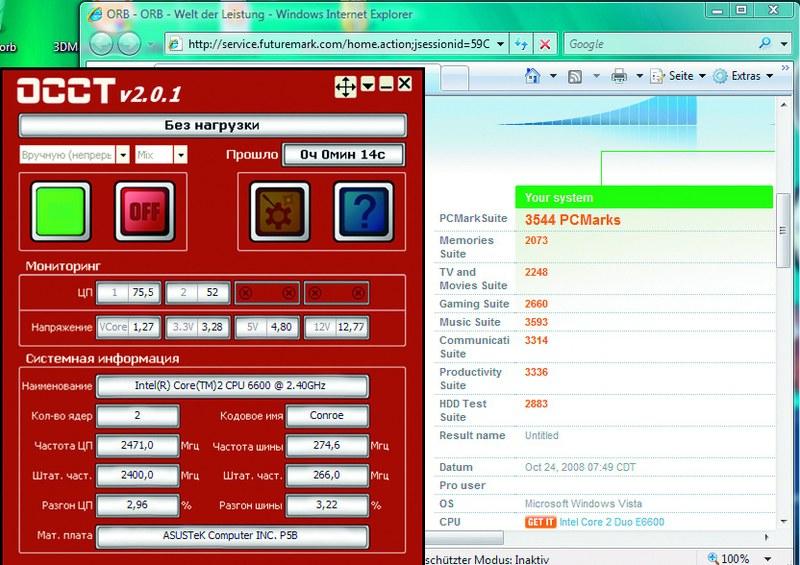 Miera stāvoklī OCCT rāda, ka AI NOS pārsteidz datoru par 2,96%. Programmā PCMark Vantage dators ieguva 3544 punktus, kas ir par 8% vairāk nekā tas bija pirms overclocking.Lai gan ir grūti noticēt, pat jaunākais galvenais procesors Intel i7 balstās uz BIOS (Basic Input-Output System) mikroshēmu, kas datēta ar x86 saderīgu datoru pirmsākumiem. Pamata BIOS funkcija ir mātesplatei pievienoto ierīču inicializācija pēc datora barošanas ieslēgšanas. BIOS pārbauda to veiktspēju, iestata dažus zema līmeņa darbības parametrus (sistēmas kopnes frekvence, dažādi spriegumi utt.) un tikai pēc tam nodod vadību operētājsistēmai.
Miera stāvoklī OCCT rāda, ka AI NOS pārsteidz datoru par 2,96%. Programmā PCMark Vantage dators ieguva 3544 punktus, kas ir par 8% vairāk nekā tas bija pirms overclocking.Lai gan ir grūti noticēt, pat jaunākais galvenais procesors Intel i7 balstās uz BIOS (Basic Input-Output System) mikroshēmu, kas datēta ar x86 saderīgu datoru pirmsākumiem. Pamata BIOS funkcija ir mātesplatei pievienoto ierīču inicializācija pēc datora barošanas ieslēgšanas. BIOS pārbauda to veiktspēju, iestata dažus zema līmeņa darbības parametrus (sistēmas kopnes frekvence, dažādi spriegumi utt.) un tikai pēc tam nodod vadību operētājsistēmai.
Datora pārspīlēšana no BIOS iestatīšanas ir visuzticamākā un efektīvākā, taču ne katrs datora lietotājs var izdomāt visus mūsdienu BIOS iestatījumus. Mēs jums pateiksim, kā to izdarīt no Windows operētājsistēmas un iegūt papildu 20% veiktspēju. Visas tam nepieciešamās programmas atradīsiet žurnālam pievienotajā DVD vai vietnes sadaļā Lejupielādēt.
SAGATAVOŠANA: informācijas apkopošana par mātesplati
Pirms turpināt aktīvās darbības, ir jānoskaidro mātesplates, procesora, operatīvās atmiņas īpašības un šo komponentu pašreizējie iestatījumi. Tas jādara, lai būtu priekšstats par maksimālo darba frekvenci un spriegumu, ko var pielietot mikroshēmām, to termiskajai paketei un citiem svarīgiem parametriem. Pretējā gadījumā pārsteidzīgu darbību rezultātā jūs riskējat sabojāt dārgas sastāvdaļas. Tāpēc mātesplates ražotāji optiskajos diskos, kas tiek piegādāti kopā ar saviem produktiem, raksta ne tikai draiverus, bet arī dažādas lietojumprogrammas, kas var sniegt lietotājam visu nepieciešamo informāciju.
Ja nevarat atrast savu draiveru un utilītu kompaktdisku vai tam nav šādu lietojumprogrammu, kā alternatīvu izmantojiet programmu CPU-Z, kas atrodama mūsu DVD. Pēc tā instalēšanas un palaišanas varēsiet uzzināt uzstādītā procesora modeli un tā takts frekvenci, kā arī tādus svarīgus virstaktēšanas parametrus kā reizinātājs un sistēmas kopnes frekvence (saistītā FSB).
Noklikšķiniet uz cilnes Mainboard, lai noteiktu mātesplatē instalēto BIOS versiju un mikroshēmojuma modeli. Cilnēs "Atmiņa" un "SPD" tiks parādīts viss, kas jums jāzina par RAM moduļiem. Mēs arī iesakām uzņemt ekrānuzņēmumus no visām četrām grāmatzīmēm un tos izdrukāt, lai jūs jebkurā laikā varētu skatīt šos datus.
Mēs dublējam datus un kontrolējam temperatūru
Pārspīlēšana var izraisīt komponentu bojājumus un datu zudumu. Tālāk mēs jums pateiksim, kas jums jādara, lai pasargātu sevi no šiem riskiem.
Datu rezervēšana. Ja pēc pārspīlēšanas dators netiek palaists, visbiežāk palīdz BIOS iestatījumu atiestatīšana. Lai to izdarītu, uz tāfeles jāatrod īpašs džemperis, kas ļauj atiestatīt iestatījumus, izmantojot džemperi, vai uz dažām minūtēm izņemt akumulatoru, kas darbina BIOS. Tomēr atsevišķos gadījumos pastāv datu zuduma risks, tāpēc pirms pārspīlēšanas jāsaglabā visa svarīgā informācija – to var izdarīt gan manuāli, gan izmantojot īpašas utilītas – piemēram, Norton Ghost vai Nero BackltUp.
Temperatūras kontrole. Pastāv vēl viena briesma - pārkaršana. Tāpēc pirms datora pārspīlēšanas ir jāinstalē viena vai vairākas uzraudzības programmas. Ja datora komponenti pārkarst, to kalpošanas laiks tiks saīsināts. Turklāt spēcīgas termiskās iedarbības gadījumā tie var neizdoties. Programmā BIOS Setup, kuru var ievadīt, pēc datora ieslēgšanas nospiežot taustiņu "Del", ir sadaļa, kas ļauj apskatīt procesora temperatūru un ventilatora ātrumu. To parasti sauc par "Aparatūras monitoru", "PC veselības statusu" utt.
Lai pārbaudītu datora galveno komponentu temperatūru zem slodzes, iesakām izmantot utilītu SpeedFan, kas atrodama mūsu DVD.
Instalējiet to un pārslēdzieties uz krievu valodu izvēlnē “Konfigurēt | Iespējas | valoda | krievs". Sadaļā "Metrika" tiek parādīti dati par dzesētāju griešanās ātrumu un galveno ierīču temperatūru, kā arī dažādu spriegumu vērtības. Parādāmo datu apjoms ir atkarīgs no mātesplates modeļa.
Ja neesat redzējis šo informāciju, tad noteikta maksa programma netiek atbalstīta.
Statusa uzraudzībai cietais disks SpeedFan ir S.M.A.R.T. Tiesa, mūsu testa datorā ar operētājsistēmu Windows Vista Galu galā tas nedarbojās. Ja tas pats notiek ar jums, instalējiet līdzīgu HDDIife programmu no mūsu DVD. Operētājsistēmā Vista šo rīku var iegult sānjoslā, taču tajā netiks parādīta visa informācija.
Veiktspējas mērīšana. Jums būs jāinstalē cita programma, kas mēra datora kopējo veiktspēju. Operētājsistēmā Windows XP izmantojiet PCMagk 05, bet operētājsistēmai Vista izmantojiet PCMag Vantage. Šīs programmas var atrast tiešsaistē izstrādātāja vietnē www.futuremark.com.
Pēc palaišanas jums būs jāreģistrē bezmaksas kopija E-pasts.
Instalējiet PCMag, palaidiet to un noklikšķiniet uz pogas "Palaist etalonu". Programma veiks virkni testu un mērīs jūsu datora ātrumu, veicot dažādus uzdevumus, ko veic tipisks datora lietotājs, piemēram, atskaņojot HD video, rediģējot fotoattēlus, spēlējot spēles un pārlūkojot internetu. Šīs procedūras laikā nepieskarieties pelei un tastatūrai, jo tas var novest pie nepareiza rezultāta. Pēc pārbaudes pabeigšanas ekrānā tiks parādīts skaitlis, kas raksturo datora kopējo veiktspēju. Jo lielāks tas ir, jo ātrāk dators darbojas. To var salīdzināt ar to, kas izrādīsies pēc pārspīlēšanas.
ATJAUNINĀJUMS: jaunākas draiveru un BIOS versijas gandrīz vienmēr ir labākas nekā vecākas
Pēc iepriekš minēto darbību veikšanas jums ir jāveic vēl viens sagatavošanās solis - jāatjaunina BIOS un draiveri mātesplatei un videokartei. Nepalaidiet to novārtā, jo jauna programmaparatūra un draiveri var radīt īstu brīnumu.
Mātesplates ražotāji piedāvā dažādus līdzekļus BIOS atjauninājumi. Mūsu testa datorā ar mātesplatē ASUS, mēs izmantojām patentēto ASUS atjaunināšanas rīku, kas automātiski atrod un lejupielādē jauna versija BIOS no ražotāja vietnes un pēc tam atjaunina to tieši no Windows. Pirms mirgošanas neaizmirstiet to izdarīt dublējums vecā BIOS.
Padoms. Ja mātesplates ražotājs nepiedāvā šādas utilītas, tad jums vajadzētu izmantot UniFlash un Dr. DOS BIOS sāknēšana Disks, kuru var lejupielādēt no www.wimsbios.com/biosutil.jsp.
Lai apkopotu informāciju par citām instalētajām ierīcēm, izmantojiet programmu Everest Home Edition, kuru varat atrast mūsu vietnē: http://download.chip.eu/en.
Šī utilīta automātiski nolasa informāciju par visiem sistēmas komponentiem. Pēc tam izvēlnē atlasiet vienumu “Report Report Wizard”, iestatiet profilu “Tikai sistēmas kopsavilkuma dati” un izvadiet to HTML failā.
Šāda pārskata priekšrocības ir tādas, ka no tā varat tieši nokļūt ražotāju vietnēs, izmantojot iebūvētās saites. Apmeklējiet ražotāja vietni, lai atrastu jaunus draiverus savām ierīcēm, un instalējiet tos. Pēc tam vēlreiz izmēra datora ātrumu, izmantojot PCMark testa komplektu. Mūsu datorā gala rezultāts pieauga no 3260 līdz 3566 punktiem. Tādējādi veiktspējas pieaugums pēc draiveru un BIOS atjaunināšanas bija aptuveni 9%.
AUTOMĀTISKĀ: pārtaktēšana ar īpašu utilītu palīdzību
Tagad ir pienācis laiks pāriet tieši uz overclocking.
Gandrīz visi mātesplates ražotāji BIOS iestatījumos piedāvā utilītas un īpašas sadaļas, ar kurām jūs varat automātiski pārspīlēt datoru, manuāli neiestatot visus parametrus. CHIP pastāstīs, kā tas tiek darīts, kā piemēru izmantojot ASUS P5B mātesplati. Citos gadījumos darbību secība ir gandrīz vienāda.
Ja nolemjat pārspīlēt datoru no Windows, jums būs nepieciešama īpaša mātesplates ražotāja utilīta, piemēram, Guru OS (Abit), Easy Tune (Gigabyte) vai, mūsu gadījumā, AI Suite (ASUS).
Lai ļautu AI Suite automātiski palielināt CPU takts ātrumu, atveriet sadaļu "AI NOS". Izvēlieties "Manual" sadaļā "NOS Mode" un iestatiet "Sensitivity" uz "Auto". Pēc tam utilīta varēs automātiski palielināt procesora takts ātrumu, kad palielināsies tā slodze. Lai izmaiņas stātos spēkā, dators ir jārestartē. Pēc tam dodieties uz BIOS iestatīšanu un iestatiet to sadaļā “Papildu | JumperFree Configuration" opcija "Ai Tuning" uz "AI NOS" un "NOS Mode" uz "Auto". Pēc tam jums ir jāsaglabā iestatījumi un jāielādē sistēma Windows.
Tagad pārbaudiet, kā dators darbojas, kad ASUS utilīta pārspīlēs procesoru. Lai to izdarītu, instalējiet OCST utilītu, kuru var lejupielādēt no: www.ocbase.com/perestroika_en.
Pēc palaišanas atlasiet opcijas "Manuāli (nepārtraukta)" un "Sajaukt". Nospiediet pogu "Ieslēgts" un pārbaudiet datora kļūdu toleranci 15 minūtes. Ja pārbaudes laikā kļūdas netiek atrastas, virstaktēšana bija veiksmīga.
Padoms. Ja operētājsistēma netiek ielādēts pēc pārspīlēšanas, tad varat atsaukt BIOS veiktās izmaiņas sadaļā “Papildu | Džempera bezmaksas konfigurācija | AI skaņošana.
PĀRSKLOŠANA BEZ EKONOMIKAS: izslēdziet enerģijas taupīšanas tehnoloģijas
Ja dators ir izturējis kļūdu tolerances testu, jums ir jāizmēra, cik daudz tā veiktspēja ir palielinājusies pēc visām veiktajām manipulācijām. Mūsu gadījumā rezultāts izrādījās diezgan labs. Tomēr pagaidām uz lauriem netaisāmies gulēt, jo ar PCMark Vantage gūtajiem 3780 punktiem mums joprojām ir par maz. Ja arī neesat apmierināts ar sasniegto rezultātu, palīdzēs dažu BIOS opciju atspējošana, kas var negatīvi ietekmēt veiktspēju.
Vispirms jums jāiet uz sadaļu "Papildu | CPU konfigurācija" un atspējojiet opciju "C1E atbalsts". Šī funkcija samazina procesora enerģijas patēriņu, pazeminot tam pievadīto spriegumu (VCore) un tādējādi ierobežojot tā darbības maksimālo frekvenci.
Atrast sadaļā "Chipset | Northbridge Configuration" vienumu "PEG Link Mode" un pārslēdziet tā vērtību uz "Auto". Pie citām šī iestatījuma vērtībām tas palielina PCi Express kopnes pulksteņa frekvenci līdz pat 15%. Dubultā pārspīlēšana var padarīt jūsu datoru nestabilu.
Pēc šīm manipulācijām rezultāts PCMark Vantage pieauga līdz 3814 punktiem. Mēs nevarējām sasniegt maksimālo iespējamo testa datora virstaktēšanu (20%, 3912 punkti), izmantojot AI NOS, taču sistēma darbojās stabili.
Ar tik nelielu pulksteņa frekvences pieaugumu jums nav jācīnās ar pārkaršanu. Tālāk mēs jums pateiksim, kā vēl vairāk palielināt veiktspēju, taču tas ir saistīts ar zināmu risku.
TIKAI PROFESIONĀĻIEM: iespēju robežās
Ar komponentu atteices risku un briesmām ir saistīts reāls produktivitātes pieaugums - no 30% un vairāk. Tomēr tas, vai šādai ekstrēmai pārtaktēšanai ir jēga, ir atkarīgs no jums. Jebkurā gadījumā tas samazina komponentu kalpošanas laiku un ieguldījumus ļoti efektīvā gaisa vai ūdens dzesēšanā. Tā vai citādi, tiekšanās pēc katra veiktspējas procenta liek jums izmantot pat visattālākos BIOS stūrus.
Ar manuālu pārspīlēšanu tie visbiežāk palielina sistēmas kopnes takts frekvenci, tādējādi palielinot visu sistēmas komponentu veiktspēju. Mēs esam izmēģinājuši šo metodi. Tomēr, pirms to darāt, jums ir jāveic dažas svarīgas izmaiņas BIOS.
Sistēmas sagatavošana. Instalējiet sadaļā "Papildu | JumperFree Configuration" iestatiet "Ai Tuning" uz "Manual". Manuāli iestatiet PCI un PCI Express kopņu frekvenci. Iestatiet "PCI Express Frequency" un "PCI Clock Synchronization Mode" vērtību attiecīgi uz 100 un 33,33. Jums arī jāiestata atmiņas frekvence. Laukā "DRAM frekvence" atlasiet minimālo vērtību (mūsu ASUS P5B mātesplatē - "DDR2-533 Mhz") Pēc sistēmas kopnes pulksteņa frekvences palielināšanas tā būs jāmaina uz sākotnējo.
Nedaudz paaugstiniet arī atmiņas mikroshēmām pievadīto spriegumu. Mūsu atmiņas moduļu nominālais spriegums ir 1,8 V (DDR2 standarts), mēs to palielinājām ar vienumu “Memory Voltage” līdz 1,9 V. Dodieties uz sadaļu “Papildu | mikroshēmu komplekts | Northbridge konfigurācija. Apakšsadaļā "Configure DRAm Timing by SPD" iestatiet vērtību uz "Disabled" un mainiet šādas vērtības: CAS latentums: 5, RAS# uz CAS# Aizkave: 5, RAS# Iepriekšēja uzlāde: 5, RAS# Aktivizēt: 15. Pārējos iestatījumus atstājiet nemainīgus vai iestatiet uz "Auto".
Tagad vissvarīgākais: tā kā procesors darbosies ar augstāku frekvenci, tam būs nepieciešams lielāks barošanas spriegums.
Bet kas? Pārspīlējot, procesors var pārkarst vai pat izdegt.
Ar sliktu dzesēšanu tā kalpošanas laiks tiks ievērojami samazināts. Ja iestatāt pārāk zemu vērtību, dators būs nestabils.
Tāpēc mēs iesakām rīkoties šādi: noskaidrojiet sava procesora modeļa nominālo spriegumu (izmantojot CPU-Z vai internetā), dodieties uz vietni ar procesora pārtaktēšanas datu bāzi (piemēram, www.overclockers.ru) un apskatiet šīs ierīces pārspīlēšanas statistika. Lūdzu, ņemiet vērā, ka katrs atsevišķais procesora gadījums ir unikāls savā veidā, tāpēc nevajadzētu nekavējoties iestatīt internetā atrodamās vērtības. Palieliniet spriedzi pakāpeniski. Mūsu pārbaudāmajam divkodolu centrālajam procesoram (Core 2 Duo E6600) spriegumu virs 1,45 V var uzskatīt par bīstamu, it īpaši, ja tiek izmantota parasta dzesēšana.
Datora pārspīlēšana. Iestatīt BIOS sadaļā Advanced | Džempera bezmaksas konfigurācija | FSB Frequency" vērtību, kas būs aptuveni par 20 MHz lielāka nekā nominālvērtība. Pēc tam palaidiet kļūdu tolerances testu, izmantojot OCST utilītu sistēmā Windows. Sekojiet līdzi procesora temperatūrai. Operētājsistēmā Windows to var izdarīt, izmantojot AI Suite, SpeedFan vai OCST. Procesora temperatūra nedrīkst pārsniegt 65–70 °С. Augstākas vērtības ir bīstamas.
Ja sistēma ir stabila, paaugstiniet "FSB frekvenci" nedaudz vairāk. Problēmu gadījumā samaziniet vērtību pa 10 MHz, līdz sistēma Windows darbojas bez kļūdām.
Atmiņas optimizācija. Nosakot optimālo takts frekvences līmeni, pie kura sistēma darbojas stabili un nepārkarst, mainiet “Advanced | Chipset North Bridge Configuration" opcijas atmiņas moduļiem. Samaziniet "CAS Fatency" vērtību līdz "3" un mēģiniet startēt sistēmu Windows. Ja operētājsistēma netiek sāknēta, mainiet to uz "4". Jums arī jāmaina "RAS uz CAS Delay" un "RAS Precharge". Laukā "RAS Activate to Precharge" ievadiet "10". Pamatprincips: jo zemāka ir šo parametru vērtība, ko sauc par hronometrāžu vai atmiņas aizkavi, jo ātrāk tas darbojas. Tomēr ne visi atmiņas moduļi var darboties ar zemu latentumu. Lai rīkotos droši, varat griezties sistēmas bloks un izpētīt atmiņas mikroshēmas - parasti uz tām ir uzlīme, kas norāda nominālā sprieguma un aizkaves vērtības.
Rezultāts.
Mums izdevās manuāli palielināt procesora takts frekvenci no 2,4 līdz 3,058 GHz. Tas nozīmē PCMark Vantage veiktspējas pieaugumu par 27% jeb līdz 3983 punktiem. Bez dzesēšanas sistēmas nomaiņas nav iespējams sasniegt vairāk. Pēc šādas pārspīlēšanas dažas spēles sāka strādāt manāmi ātrāk.
Videokartes pārspīlēšana
Videokarte ir aprīkota ar BIOS, atmiņu un procesoru. CHIP palīdzēs palielināt video adaptera veiktspēju, piemēram, grafiskās kartes ar NVIDIA mikroshēmu piemērā.
Uz plates ar AMD mikroshēmām tas tiek darīts līdzīgi.
Instrumentu sagatavošana. Lai pārspīlētu videokarti, rediģējot BIOS, jums būs nepieciešamas īpašas utilītas - NiBiTor NVIDIA platēm vai ATI BIOS redaktors un RaBiT AMD plates. Turklāt, lai novērtētu veiktspēju, ir nepieciešama etalona pakotne: 3DMark 0b operētājsistēmai Windows XP vai 3DMark Vantage operētājsistēmai Vista. Instalējiet produktivitātes mērīšanas programmu un veiciet kontroles mērījumus. Tāpat kā mātesplates gadījumā, tie kļūs par jūsu ceļvedi. Pie mums lietots NVIDIA GeForce 8800 GTS pirms overclocking ieguva 8760 punktus.
Mēs saglabājam videokartes BIOS. Ja jums pieder NVIDIA grafikas karte, lūdzu, instalējiet programmatūru NiBiTor, kas atrodama mūsu DVD.
Dodieties uz sadaļu "Rīki | Lasīt BIOS | Atlasiet Ierīce" un izlasiet grafikas kartes BIOS. Tagad izmantojiet "Rīki | Lasīt BIOS | Lasīt failā", saglabājiet ROM failu HDD un visbeidzot ar komandu "Fails | Atvērt BIOS" atveriet failu, ko saglabājāt NiBiTor. Tagad jums vajadzētu redzēt grafikas kartes datus.
Mēs paaugstinām frekvenci. Grafikas kartes pulksteņa ātruma palielināšana, izmantojot BIOS, ir bīstamāka nekā tā pati procedūra ar mātesplati. Ja kaut kas noiet greizi, jūs vairs nevarēsit iekļūt programmā NiBiTor un atsaukt izmaiņas bez PCI videokartes. Kā opciju mēs iesakām lejupielādēt gatavu pārbaudīto failu BIOS versijas no vietnes www.mvktech.net vai pārspīlēt videokarti, nerediģējot BIOS, izmantojot utilītu RivaTuner (www.nvworld.ru). Lai mirgotu BIOS, jums būs jāizveido MS-DOS sāknēšanas disks (www.bootdisk.com). Tajā ir jāsaglabā modificētā BIOS un utilīta nvflash.exe. Startējiet datoru no disketes un nomainiet grafiskās kartes BIOS ar nvflash.
Rezultāts.
Pēc pārspīlēšanas mūsu testa sistēma 3DMark ieguva 9836 punktus, kas nozīmē veiktspējas pieaugumu par 10 procentiem. Tajā pašā laikā pamata takts frekvence palielinājās no 515 līdz 570 MHz.
Diskā: utilītas uzraudzībai un pārspīlēšanai
CPU-Z - informācija par centrālo procesoru, operatīvo atmiņu un mātesplati.
SpeedFan - dažādu temperatūru, spriegumu un ventilatora ātrumu uzraudzība.
HDDIife - programma stāvokļa uzraudzībai cietie diski.
AMD Overdrive- programma datoru pārspīlēšanai ar AMD komponentiem.
NiBiTor ir BIOS redaktors videokartēm, kuru pamatā ir NVIDIA GPU.




